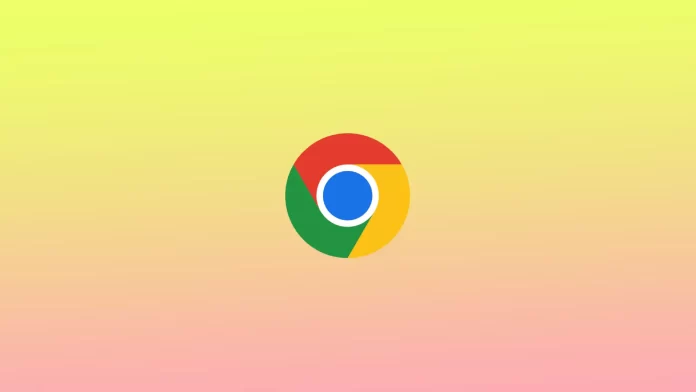W Google Chrome na Macu pamięć podręczna to tymczasowe repozytorium, którego przeglądarka używa do przechowywania często używanych stron internetowych, obrazów i innych zasobów. Gdy odwiedzasz stronę internetową, Chrome najpierw sprawdza w pamięci podręcznej, czy jest tam zapisana kopia strony. Jeśli tak, to ładuje stronę z pamięci podręcznej, co może skrócić czas ładowania.
Wyczyszczenie pamięci podręcznej może poprawić działanie Chrome’a na komputerze Mac, zwłaszcza jeśli zauważysz problemy z przeglądarką, takie jak wolne ładowanie stron lub nieprawidłowe wyświetlanie stron internetowych. Może też pomóc zwolnić miejsce w pamięci masowej komputera Mac, ponieważ pamięć podręczna może z czasem zajmować sporo miejsca.
Co zrobić, aby wyczyścić pamięć podręczną przeglądarki Chrome z menu głównego?
Aby wyczyścić pamięć podręczną przeglądarki Chrome z menu głównego, wykonaj następujące kroki:
- Otwórz Google Chrome na swoim komputerze Mac.
- Kliknij ikonę trzech kropek (⋮) znajdującą się w prawym górnym rogu okna przeglądarki.
- Kliknij na „Historia” z rozwijanego menu.
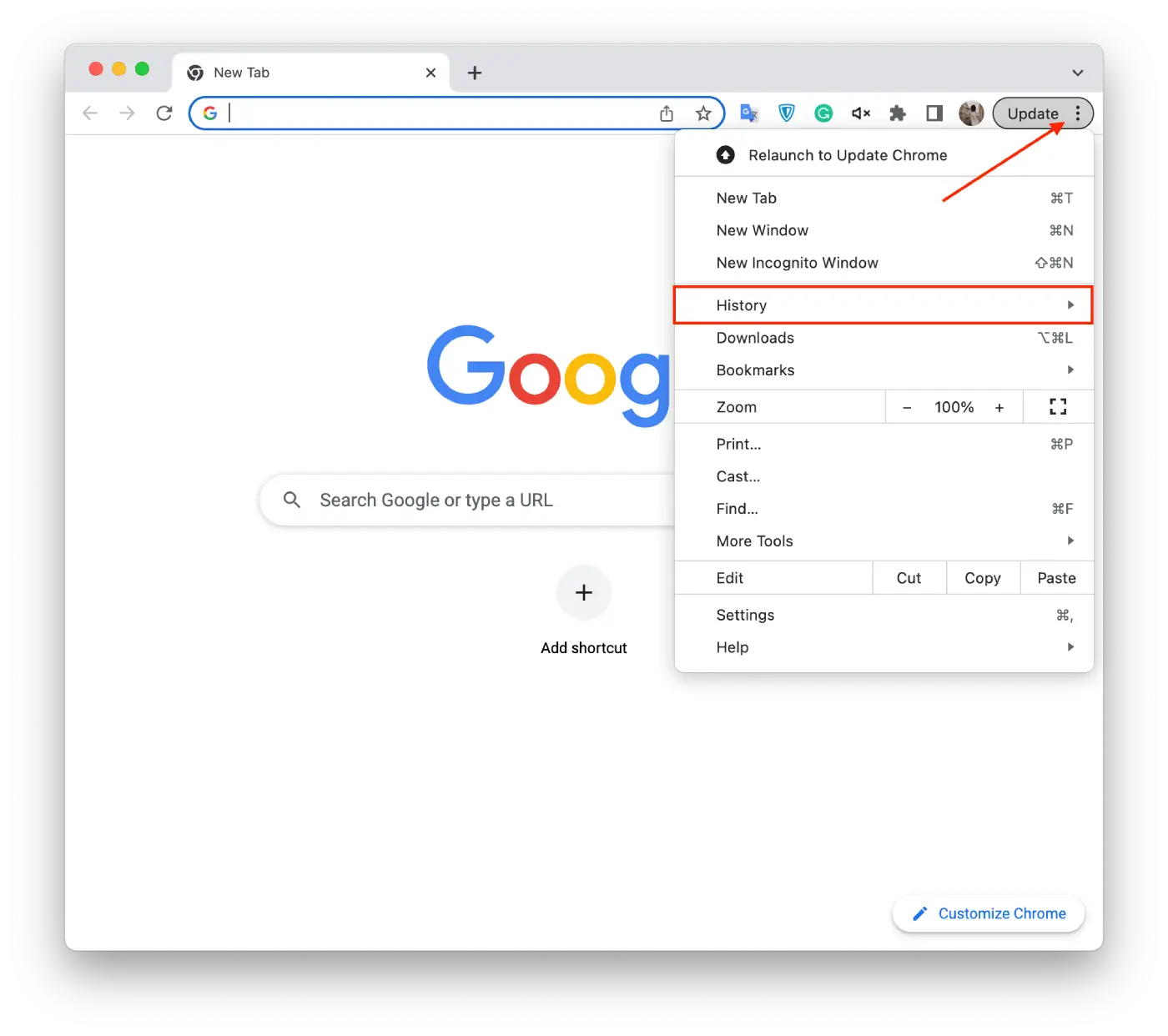
- Kliknij przycisk „Wyczyść dane przeglądania”.
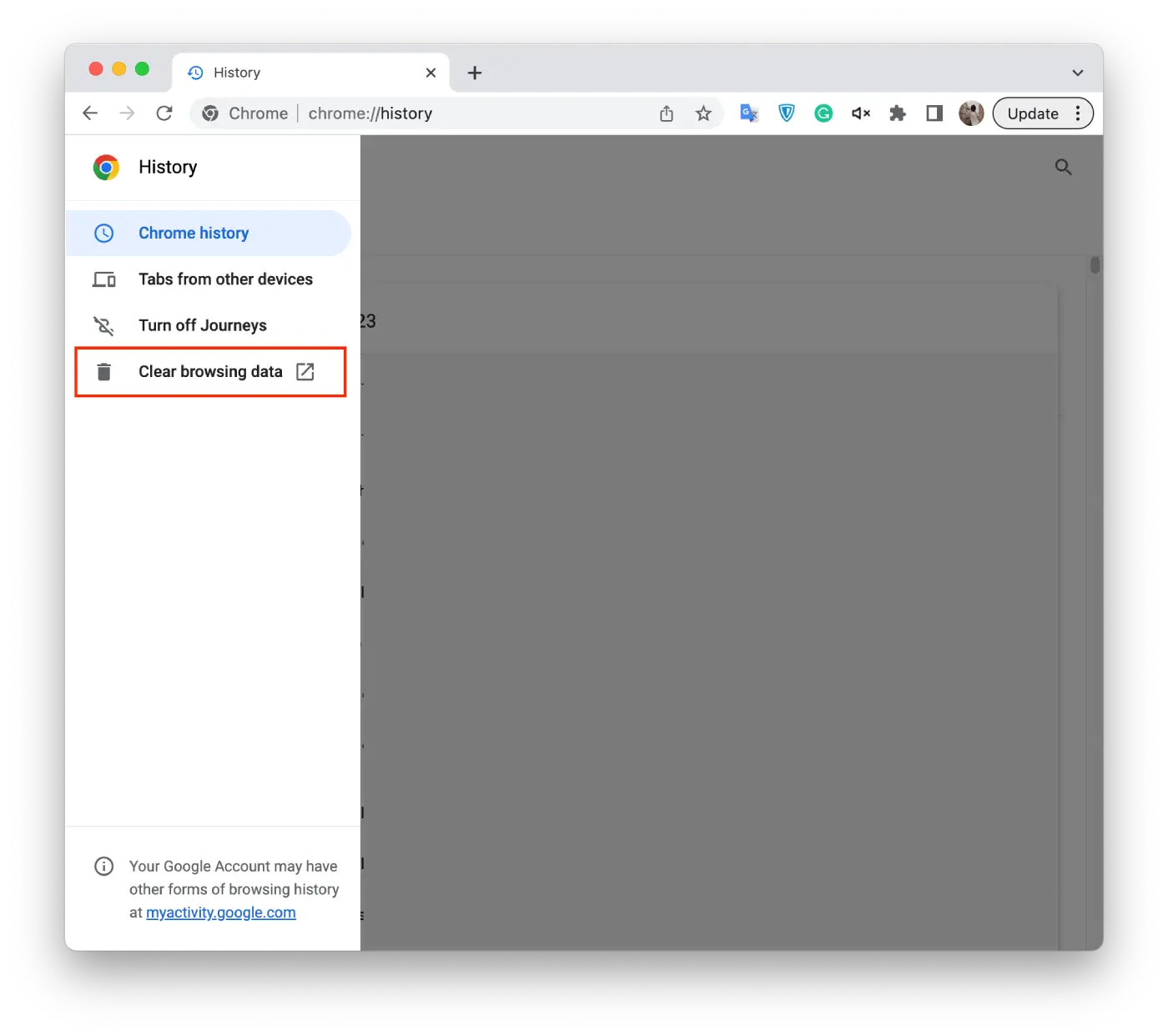
- Następnie w wyskakującym okienku, które się pojawi, wybierz zakres czasu, dla którego chcesz wyczyścić pamięć podręczną. Możesz wybrać „Cały czas”, aby wyczyścić wszystko.
- Kliknij „Clear browsing data”, aby usunąć wybrane elementy z pamięci podręcznej.
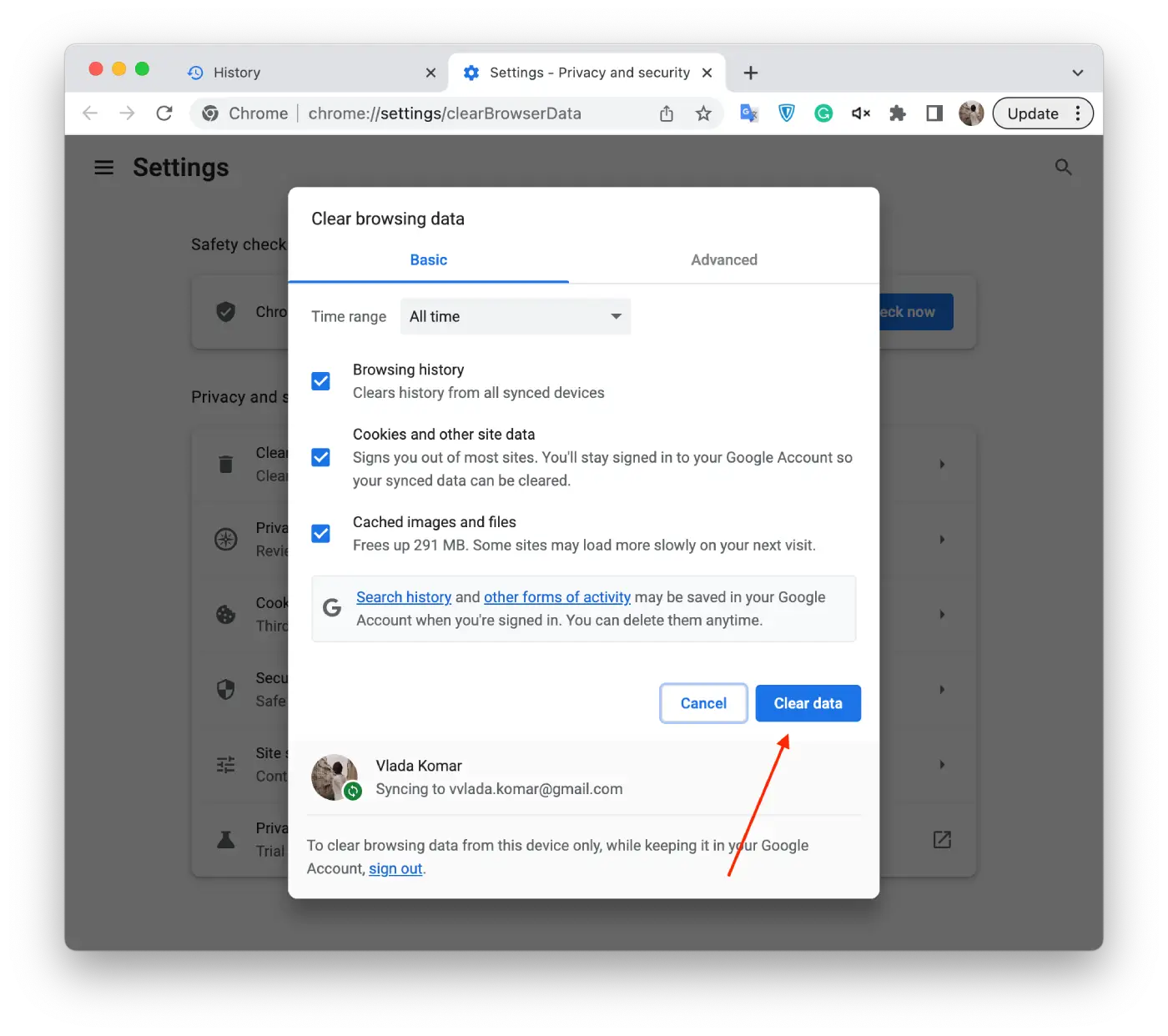
Po wykonaniu tych czynności Chrome usunie zbuforowane obrazy i pliki dla wybranego zakresu czasu.
Co zrobić, aby wyczyścić pamięć podręczną przeglądarki Chrome za pomocą skrótu klawiaturowego?
Aby wyczyścić pamięć podręczną przeglądarki Chrome za pomocą skrótu klawiaturowego na komputerze Mac, wykonaj następujące kroki:
- Otwórz Google Chrome na swoim komputerze Mac.
- Naciśnij na klawiaturze klawisze „Command” + „Shift” + „Delete”.
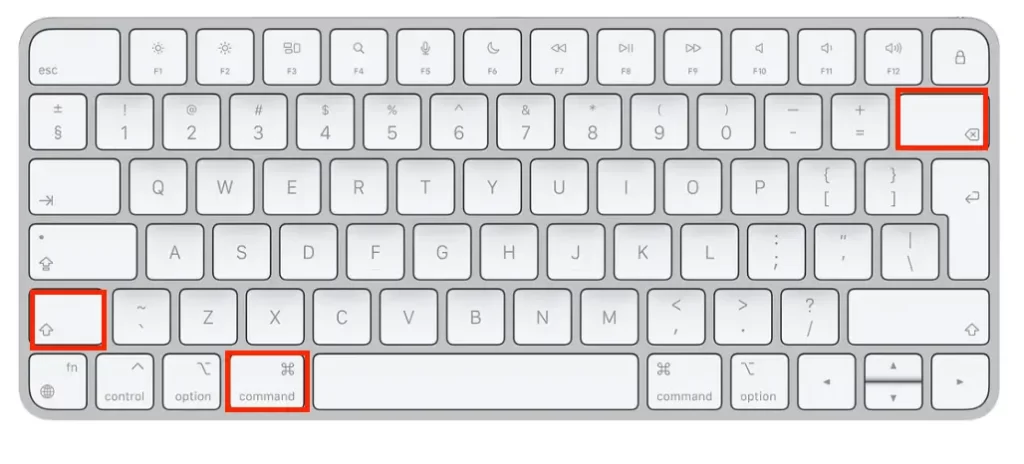
- Spowoduje to wyświetlenie okna „Wyczyść dane przeglądania”.
- W oknie „Wyczyść dane przeglądania” wybierz zakres czasu, dla którego chcesz wyczyścić pamięć podręczną. Możesz wybrać „Cały czas”, aby wyczyścić wszystko.
- Możesz również wybrać inne elementy, które chcesz wyczyścić, takie jak pliki cookie, historia przeglądania i hasła.
- Kliknij na „Wyczyść dane„, aby wyczyścić wybrane elementy z pamięci podręcznej.
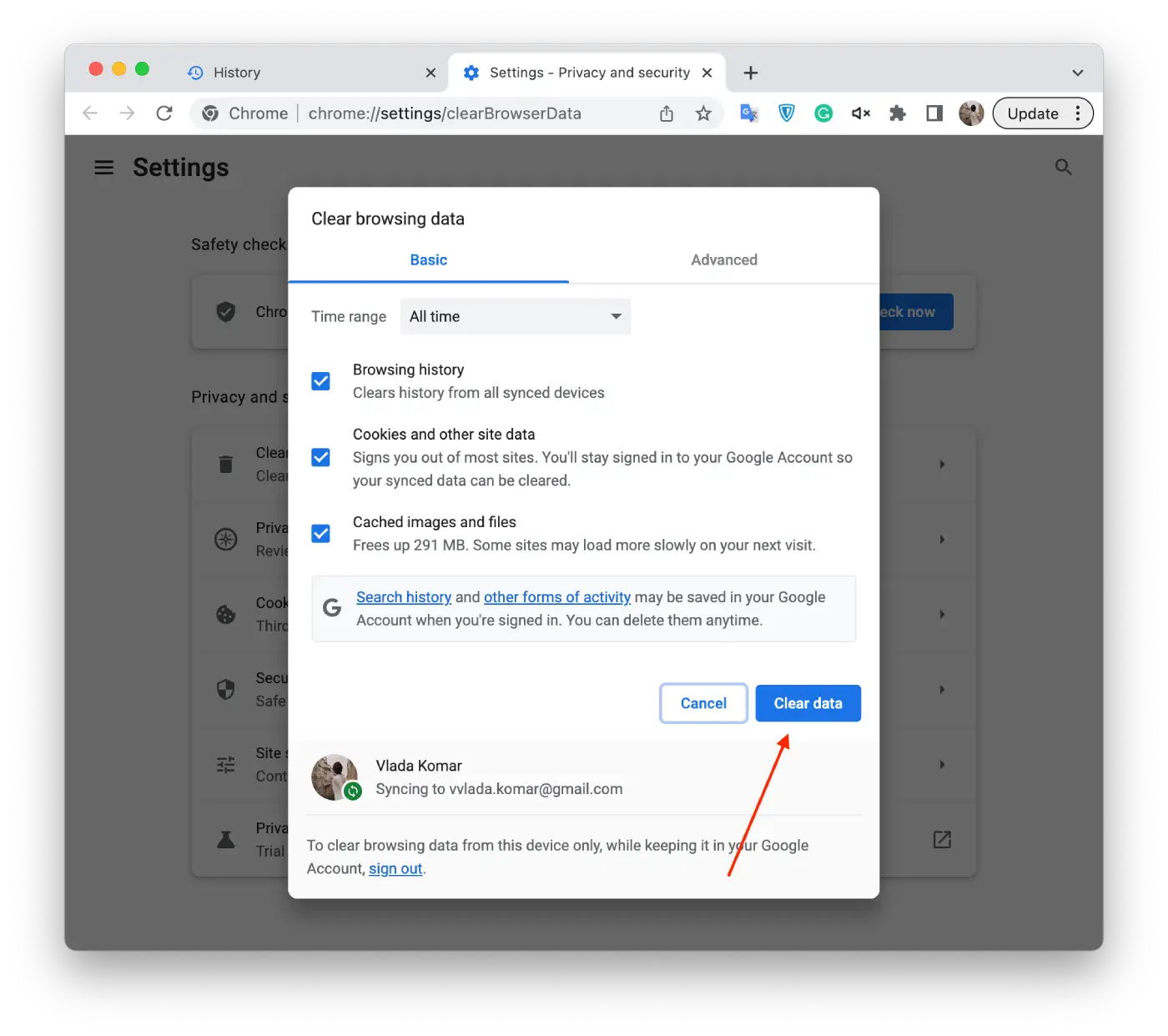
Ta metoda jest szybsza i daje możliwość otwarcia tego samego okna, co z menu głównego. Po wykonaniu tych czynności pamięć podręczna przeglądarki zostanie wyczyszczona.
Dlaczego trzeba wyczyścić pamięć podręczną przeglądarki Chrome na Macu?
Wyczyszczenie pamięci podręcznej przeglądarki Chrome na komputerze Mac może być ważne z kilku powodów. Po pierwsze, z czasem pamięć podręczna może zajmować sporo miejsca na dysku twardym. Może to być szczególnie problematyczne, jeśli masz ograniczoną przestrzeń dyskową, ponieważ może spowalniać komputer Mac i utrudniać przechowywanie innych plików lub programów.
Po drugie, uszkodzona pamięć podręczna może powodować problemy z przeglądarką, takie jak wolne ładowanie, błędy lub awarie. Może to być frustrujące, ponieważ może przerwać przeglądanie i utrudnić korzystanie z niektórych stron internetowych lub aplikacji. Wyczyszczenie pamięci podręcznej może pomóc rozwiązać te problemy i poprawić ogólną wydajność przeglądarki.
Po trzecie, wyczyszczenie pamięci podręcznej może pomóc w ochronie prywatności. W zależności od ustawień, przeglądarka może przechowywać informacje takie jak dane uwierzytelniające do logowania, historię odwiedzanych stron lub inne wrażliwe dane. Po wyczyszczeniu pamięci podręcznej można upewnić się, że informacje te zostały usunięte z komputera Mac i uniemożliwić innym osobom dostęp do nich.
Zaleca się regularne czyszczenie pamięci podręcznej, zwłaszcza jeśli używasz komputera Mac do ważnych zadań lub jeśli zauważysz jakiekolwiek problemy z przeglądarką.
Jakie są główne typy pamięci podręcznej?
Główne typy pamięci podręcznej używane przez Google Chrome na Macu są następujące:
Pamięć podręczna przeglądarki internetowej
Ten rodzaj pamięci podręcznej przechowuje często odwiedzane strony internetowe, obrazy i inne zasoby, by poprawić komfort przeglądania. Gdy odwiedzasz stronę internetową, Chrome najpierw sprawdza, czy ma jej kopię w pamięci podręcznej. Jeśli tak, załaduje stronę z pamięci podręcznej, co może przyspieszyć czas ładowania.
Pamięć podręczna aplikacji
Pamięć podręczna aplikacji to rodzaj pamięci podręcznej, która przechowuje dane aplikacji internetowych, aby działały szybciej. Aplikacje internetowe są zaprojektowane do pracy w trybie offline, a pamięć podręczna aplikacji pomaga im w tym, przechowując zasoby, których potrzebują do działania w trybie offline.
Cookies
Pliki cookie to niewielkie pliki danych, które witryny internetowe wykorzystują do przechowywania informacji o Tobie, takich jak dane logowania lub preferencje. Chrome przechowuje pliki cookie w pamięci podręcznej, aby przyspieszyć i ułatwić dostęp do często odwiedzanych stron internetowych.
DNS Cache
W pamięci podręcznej DNS przechowywane są informacje o ostatnio używanych nazwach domen i odpowiadających im adresach IP. Pomaga to przyspieszyć proces rozwiązywania nazw domen na adresy IP, gdy użytkownik odwiedza stronę internetową.
Pamięć podręczna wtyczek
W pamięci podręcznej wtyczek przechowywane są dane z wtyczek przeglądarki, takich jak Adobe Flash lub Silverlight. Może to obejmować obrazy, filmy lub inne rodzaje mediów.
Ważne jest, że wyczyszczenie pamięci podręcznej spowoduje usunięcie wszystkich tych typów pamięci podręcznej, co może spowodować wylogowanie Cię z witryn, wyczyszczenie zapisanych preferencji i potencjalne spowolnienie przeglądania, dopóki pamięć podręczna nie zostanie odbudowana. Jednak wyczyszczenie pamięci podręcznej może też pomóc poprawić wydajność Chrome na komputerze Mac, zwłaszcza jeśli zauważysz problemy z przeglądarką.